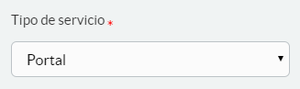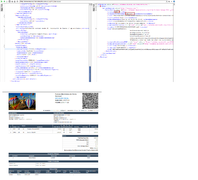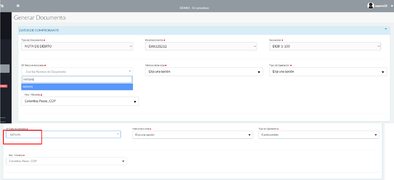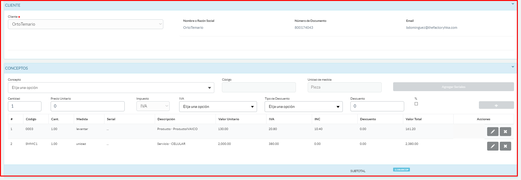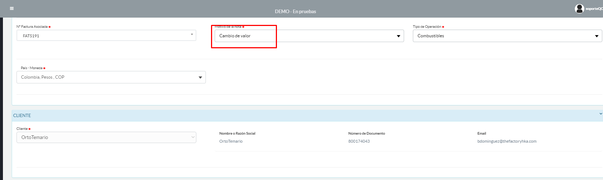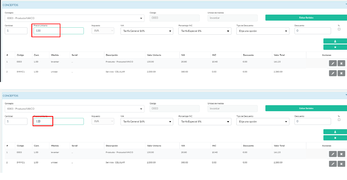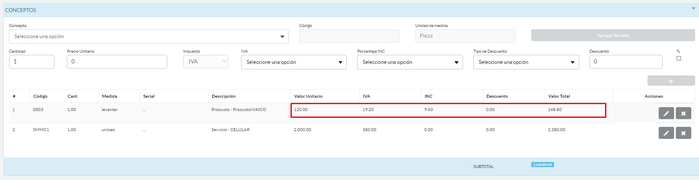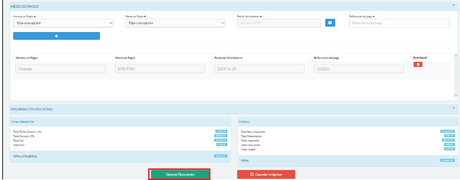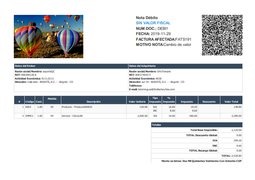Diferencia entre revisiones de «Emisión - Portal DFactura Validación Previa»
| Línea 5: | Línea 5: | ||
<includeonly>=</includeonly>==Generar Comprobante==<includeonly>=</includeonly> | <includeonly>=</includeonly>==Generar Comprobante==<includeonly>=</includeonly> | ||
| − | === | + | === Cómo Generar su Primer Factura === |
{{#widget:YouTube|id=WzphQwAByMU|width=660|height=415}} | {{#widget:YouTube|id=WzphQwAByMU|width=660|height=415}} | ||
| − | === | + | === Cómo Generar su Primer Nota Crédito === |
{{#widget:YouTube|id=U4hZCExU7bc|width=660|height=415}} | {{#widget:YouTube|id=U4hZCExU7bc|width=660|height=415}} | ||
| − | === | + | === Cómo Generar su Primer Nota Débito === |
{{#widget:YouTube|id=ZouS4hSU-PI|width=660|height=415}} | {{#widget:YouTube|id=ZouS4hSU-PI|width=660|height=415}} | ||
| + | |||
| + | === Cómo Generar una Nota Crédito o Nota Débito desde el Portal a una Factura emitida por Integración === | ||
| + | |||
| + | Este proceso es posible, sin embargo, se necesitan realizar algunas configuraciones iniciales antes de poder proceder con la generación de la Nota Crédito/Débito | ||
| + | |||
| + | ==== Configuración del Secuencial ==== | ||
| + | [[Archivo:EMISION 1.png|miniaturadeimagen|derecha|Este Tipo de Servicio le permitirá emitir documentos utilizando el Portal de Facturación Electrónica.]] | ||
| + | Debe asegurarse de que cuenta con un secuencial con '''Tipo de Servicio''' parametrizado como '''Portal''', ya que no podrá utilizar secuenciales con '''Tipo de Servicio''' parametrizado con '''Servicio de Integración''' para emitir documentos desde el '''Portal de Facturación Electrónica'''. | ||
| + | |||
| + | Para realizar este proceso, puede crear un secuencial nuevo<ref>[http://felcowiki.thefactoryhka.com.co/index.php/Configuraci%C3%B3n_-_Portal_DFactura_Validaci%C3%B3n_Previa#Configuraci.C3.B3n_de_los_Secuenciales Configuración de los Secuenciales] </ref> para estos documentos, teniendo en cuenta la numeración que utilizará para estos documentos para en un futuro evitar el solapamiento de numeración. (Emitir más de una vez un documento con el mismo consecutivo) | ||
| + | {{clear}} | ||
| + | |||
| + | ==== Emisión de la Nota ==== | ||
| + | |||
| + | El proceso a seguir a partir de este punto es el mismo que el de los videos anteriormente expuestos, es importante tener en cuenta a cuál documento se está emitiendo esta Nota Débito/Crédito | ||
| + | |||
| + | |||
| + | La siguiente galería contiene este proceso paso a paso desde la emisión de una factura electrónica usando el servicio SOAP hasta la emisión de una Nota usando el portal: | ||
| + | |||
| + | <gallery mode="packed"> | ||
| + | File:EMISION_2.png | ||
| + | File:EMISION_3.png | ||
| + | File:EMISION_4.png | ||
| + | File:EMISION_5.png | ||
| + | File:EMISION_6.png | ||
| + | File:EMISION_7.png | ||
| + | File:EMISION_8.png | ||
| + | File:EMISION_9.png | ||
| + | File:EMISION_10.png | ||
| + | </gallery> | ||
| + | |||
<includeonly>=</includeonly>==Documentos Emitidos==<includeonly>=</includeonly> | <includeonly>=</includeonly>==Documentos Emitidos==<includeonly>=</includeonly> | ||
<includeonly>=</includeonly>==Documentos Rechazados==<includeonly>=</includeonly> | <includeonly>=</includeonly>==Documentos Rechazados==<includeonly>=</includeonly> | ||
| + | |||
| + | <noinclude>== Enlaces Externos == | ||
| + | |||
| + | <references /> | ||
| + | |||
| + | </noinclude> | ||
Revisión del 17:31 29 nov 2019
AVISO
Esta pagina esta bajo mantenimiento
Generar Comprobante
Cómo Generar su Primer Factura
Cómo Generar su Primer Nota Crédito
Cómo Generar su Primer Nota Débito
Cómo Generar una Nota Crédito o Nota Débito desde el Portal a una Factura emitida por Integración
Este proceso es posible, sin embargo, se necesitan realizar algunas configuraciones iniciales antes de poder proceder con la generación de la Nota Crédito/Débito
Configuración del Secuencial
Debe asegurarse de que cuenta con un secuencial con Tipo de Servicio parametrizado como Portal, ya que no podrá utilizar secuenciales con Tipo de Servicio parametrizado con Servicio de Integración para emitir documentos desde el Portal de Facturación Electrónica.
Para realizar este proceso, puede crear un secuencial nuevo[1] para estos documentos, teniendo en cuenta la numeración que utilizará para estos documentos para en un futuro evitar el solapamiento de numeración. (Emitir más de una vez un documento con el mismo consecutivo)
Emisión de la Nota
El proceso a seguir a partir de este punto es el mismo que el de los videos anteriormente expuestos, es importante tener en cuenta a cuál documento se está emitiendo esta Nota Débito/Crédito
La siguiente galería contiene este proceso paso a paso desde la emisión de una factura electrónica usando el servicio SOAP hasta la emisión de una Nota usando el portal:
Documentos Emitidos
Documentos Rechazados
Enlaces Externos